Heim >System-Tutorial >Windows-Serie >Was tun, wenn die Win11-Tastatur ausfällt? So beheben Sie einen Win11-Tastaturfehler
Was tun, wenn die Win11-Tastatur ausfällt? So beheben Sie einen Win11-Tastaturfehler
- WBOYWBOYWBOYWBOYWBOYWBOYWBOYWBOYWBOYWBOYWBOYWBOYWBnach vorne
- 2024-05-07 13:10:44761Durchsuche
Keine Reaktion beim Tippen, was ein großes Problem darstellt, das viele Benutzer stört. Der PHP-Editor Xinyi wird dieses Problem im Detail analysieren, Benutzer dazu anleiten, die Ursachen für Tastaturfehler zu verstehen und entsprechende Lösungen bereitzustellen. Der Artikel behandelt eine Vielzahl häufiger Szenarios von Tastaturausfällen und führt Benutzer nacheinander dazu, wirksame Maßnahmen zu ergreifen. Dabei werden umfassende Lösungen wie Hardware-Fehlerbehebung, Treiberaktualisierungen und Systemwiederherstellung behandelt. Lesen Sie den folgenden Inhalt und stellen Sie schnell die normale Nutzung Ihrer Tastatur wieder her!
Schritt eins: Drücken Sie zunächst [win+R], um das Befehlsfenster aufzurufen, geben Sie den Befehl [powercfg.cpl] ein und drücken Sie die Eingabetaste.
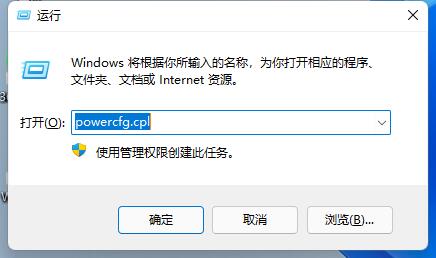
Schritt 2: Klicken Sie dann auf [Einschaltknopffunktion auswählen].
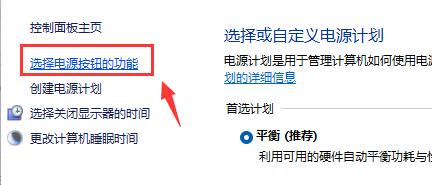
Schritt 3: Klicken Sie nach der Eingabe auf [Derzeit nicht verfügbare Einstellungen ändern].
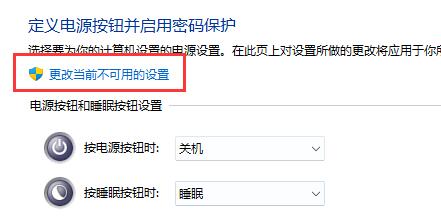
Schritt 4: Abschließend löschen Sie das √ vor [Schnellstart starten (empfohlen)] in den [Einstellungen zum Herunterfahren].
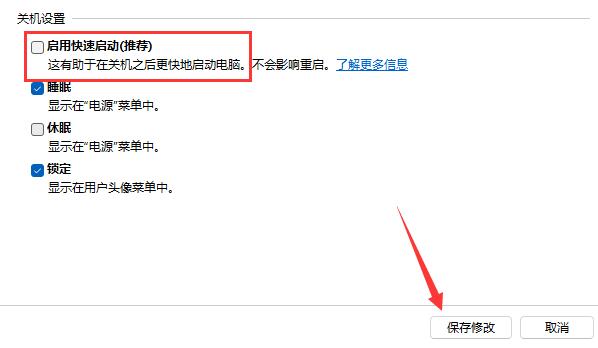
Das obige ist der detaillierte Inhalt vonWas tun, wenn die Win11-Tastatur ausfällt? So beheben Sie einen Win11-Tastaturfehler. Für weitere Informationen folgen Sie bitte anderen verwandten Artikeln auf der PHP chinesischen Website!
In Verbindung stehende Artikel
Mehr sehen- Detaillierte Einführung in das Tutorial zum Wechseln des Win11- auf das Win10-Systems
- So lösen Sie das Problem der Deaktivierung von Gerätetreiberaktualisierungen in Win10
- Welche Taste muss ich zur Wiederherstellung drücken, wenn die Tastatur meines Laptops ausfällt? Lösungen für den Ausfall einer Laptop-Tastatur
- Was soll ich tun, wenn meine Tastatur beim Spielen unter Windows 11 ausfällt? So lösen Sie das Problem, dass die Tastatur beim Spielen unter Win11 nicht verwendet werden kann
- Wie aktualisiere ich den MSI-Grafikkartentreiber? Tutorial zum Update des MSI-Grafikkartentreibers

